Ad переключатель в телевизоре что это
Обновлено: 17.05.2024
HDMI — это универсальный разъем для передачи звука и видео. Все звуковые устройства и проекторы используют этот стандарт. Чтобы повысить качество звука, вы можете использовать кабель HDMI для воспроизведения звука с вашего телевизора на внешнем звуковом устройстве. ARC (Audio Return Channel — реверсивный звуковой канал) — это специальная функция высокоскоростных сертифицированных кабелей HDMI, по которым звук также может быть отправлен обратно на передатчик.
Что такое HDMI ARC?
Большинство телевизоров Samsung поддерживают технологию кабелей HDMI, которая называется Audio Return Channel. HDMI ARC предназначена для уменьшения количества кабелей между телевизором и внешним домашним кинотеатром или звуковой панелью. Аудиосигнал может передаваться в обе стороны от динамиков и к ним, что повышает качество звука и сокращает задержку сигнала.
Другими словами, вам не нужен второй оптический/аудиокабель, подключенный к динамику, совместимому с HDMI ARC. Чтобы подключить телевизор к динамику с поддержкой ARC, убедитесь, что вы используете кабель HDMI версии 1.4 или более поздние версии. Функция HDMI-ARC доступна только через определенный разъем на телевизоре или блоке One Connect. Внешние динамики также должны быть совместимы с этим стандартом. Возможно, вам также необходимо будет изменить настройки внешних динамиков, чтобы включить элементы управления HDMI ARC.
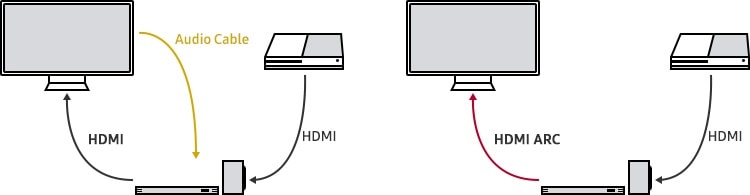
Аудиоформаты, поддерживаемые HDMI ARC:
- PCM (2-канальный)
- Dolby Digital (до 5.1-канального)
- DTS Digital Surround (до 5.1-канального)
Примечание. DTS доступен только в моделях, выпущенных до 2018 года.
Подключение кабеля HDMI
Для подключения телевизора Smart TV к динамику выполните следующие действия:
Шаг 1. Подготовьте кабель HDMI.
Шаг 2. Подключите кабель к входному разъему HDMI (ARC) телевизора.
Шаг 3. Подключите к разъему выхода HDMI (TV-ARC) динамика, с которым вы хотите установить соединение.
Шаг 4. Включите динамики, подключенные к телевизору.
Шаг 5. Звук телевизора будет воспроизводиться через внешние динамики.
В звуковых панелях и домашних кинотеатрах Samsung Anynet + (HDMI CEC) активируется на заводе-производителе. Если вы хотите подключить устройство, отличное от звуковой панели или домашнего кинотеатра Samsung, вам необходимо убедиться, что на вашем телевизоре включена функция Anynet + (HDMI-CEC).
- Для телевизоров серий T/Q, R/Q, N/Q и M/Q (с 2017 года)
Home> Settings> General> External device management> Anynet + (HDMI CEC) (Главная> Настройки> Общие> Управление внешними устройствами> Anynet + (HDMI CEC))
Home> Settings> System> Expert settings> Anynet + (HDMI-CEC) (Главная> Настройки> Система> Экспертные настройки> Anynet + (HDMI-CEC))
Menu> System> Anynet + (HDMI-CEC) (Меню> Система> Anynet + (HDMI-CEC))
- Для использования eARC на телевизоре должна быть включена функция Anynet + (HDMI-CEC).
- В случае использования несертифицированного кабеля может возникать ошибка.
- Разъем HDMI на задней панели телевизора или блока One Connect имеет метку ARC.
- В большинстве блоков One Connect есть разъем HDMI-ARC (обычно это третий разъем HDMI).
Устранение неполадок при подключении кабелем HDMI
Если возникла проблема с работой ARC/eARC, сначала попробуйте следующее:
- Отключите ТВ от сети на 1 минуту и включите вновь.
- Переподключите кабель. Попробуйте отключить кабель HDMI от ТВ и звукового устройства и поменять их стороны. Устройства можно не отключать.
- Отключите все внешние устройства подключенные к телевизору, а затем попробуйте воспроизвести снова.
Некоторые внешние устройства могут не соответствовать спецификации подключения кабелем HDMI, что может вызвать проблемы. Если проблема не устранена, необходимо проверить следующее.
Включите протокол HDMI-CEC в меню Settings (Настройки) вашего телевизора. В телевизорах Samsung протокол HDMI-CEC называется Anynet+.
Путь меню для включения Anynet+ будет выглядеть примерно так:
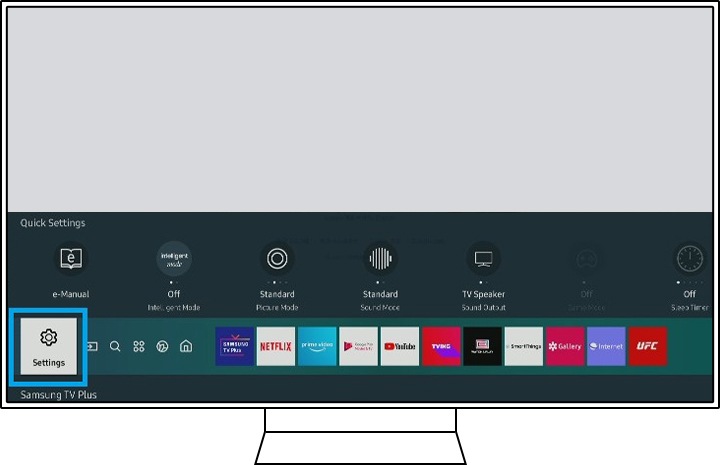
Шаг 2. На экране настроек выберите меню General (Общие) и External Device Manager (Диспетчер внешних устройств).
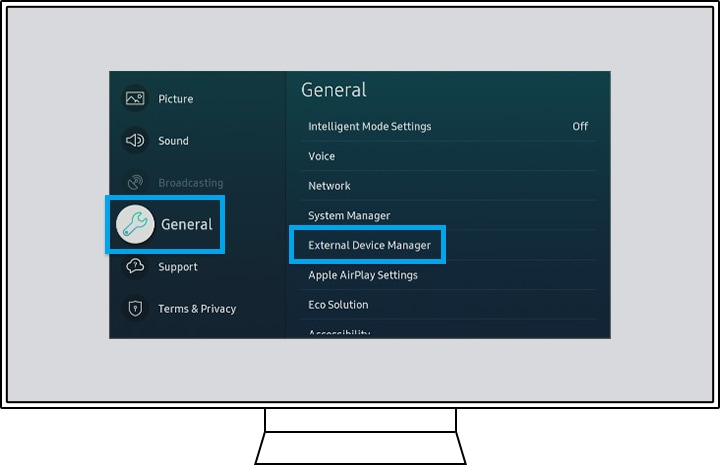
Шаг 3. Перейдите к Anynet + (HDMI-CEC) в меню диспетчера внешних устройств и нажмите кнопку ввода на пульте дистанционного управления, чтобы включить Anynet+.
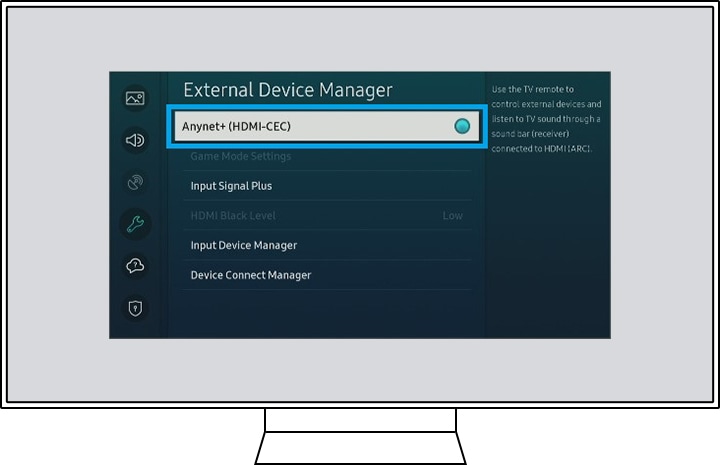
Если вы используете стороннюю звуковую панель или систему домашнего кинотеатра, проверьте, включена ли функция HDMI CEC или ARC. Затем переключите источник входного сигнала на динамике на HDMI ARC.
В зависимости от серии, установите на вашем телевизоре следующие параметры, необходимые для воспроизведения звука через динамик:
- Телевизоры Smart TV с 2017 года (серии T / Q, R / Q, N / Q и M / Q)
Перейдите в меню Home> Settings> Sound> Sound Output (Главная> Настройки> Звук> Вывод звука). Выберите Receiver (Ресивер) (HDMI) из списка.
- Телевизоры Smart TV с 2016 года (серия K)
Перейдите в меню Home> Settings> Sound> Speaker Settings (Главная> Настройки> Звук> Настройки динамика). Выберите Receiver (Ресивер) (HDMI) из списка.
- Телевизоры Smart TV с 2015 года (серия J)
Перейдите в меню Menu> Sound> Speaker List (Меню> Звук> Список динамиков). Выберите Receiver (Ресивер) (HDMI) из списка.
- Телевизоры Smart TV с 2013 по 2014 годы (серии F / H)
Перейдите в меню Menu> Sound> Speaker Settings (Меню> Звук> Настройки динамика). Установите вывод звука с телевизора на ресивер.
- Телевизоры Smart TV с 2011 по 2012 годы (серии D / E)
Перейдите в меню Menu> System> Anynet + (HDMI-CEC) (Меню> Система> Anynet + (HDMI-CEC)). Включите функцию ресивера.
Если на вашем телевизоре нет звука или время от времени звук пропадает, и вы что-то слушаете с устройства, подключенного с помощью кабеля HDMI, одна из самых простых потенциальных причин этой проблемы — это низкое качество кабеля. Поскольку замена кабеля на кабель более высокого качества не всегда легка или удобна, в моделях Samsung Smart TV есть настройка, которую можно использовать для регулирования интерпретации телевизором сигнала HDMI и улучшения совместимости с кабелем.
Перейдите в меню Menu > Support > Self Diagnosis > Signal Information > Signal History > HDMI Delay Level (Меню > Поддержка > Самодиагностика > Информация о сигнале > История сигнала > Уровень задержки HDMI) и выберите один из вариантов:
(С модели 2020: Menu > Support > Self Diagnosis > Signal Information > Signal History > HDMI Delay Level (Меню > Поддержка > Самодиагностика > Информация о сигнале > История сигнала > Уровень за)
- Basic (Базовый): Это настройка по умолчанию для нормальной работы.
- Slow 1 (Задержка 1): Этот параметр добавляет небольшую задержку перед определением отсутствия сигнала HDMI-кабеля.
- Slow 2 (Задержка 2): Эта настройка добавляет более продолжительную задержку.
Выбор вариантов Slow 1 или Slow 2 улучшает качество сигнала от HDMI-кабеля недостаточного качества, но при этом появляется побочный эффект — задержка также будет происходить и при смене источника.
Если вы подключили кабель HDMI ARC к звуковой панели и все настройки верны, но система не работает, вы можете сбросить настройки звуковой панели, выполнив действия, перечисленные ниже.
Мы живем в потрясающее время, когда 4K-телевизоры перестали быть чем-то недосягаемым. Цены на них уже вполне приемлемые, HDR стал привычным делом, а выбор доступных моделей зашкаливает — взять хотя бы недавний релиз от Xiaomi. Тем не менее, как только вы принесете домой новенький телевизор, его нужно настроить, чтобы получить от новых технологий максимум.

Функции, которые можно выключить

Теперь можно переходить в расширенные настройки изображения. Опять же, в телевизорах разных производителей это может называться по-разному. Отметим, что всё нижеперечисленное актуально как для обычных телевизоров, так и для моделей с HDR.
Динамический контраст
Черный тон
Как и Динамический контраст, эта функция призвана сделать темные оттенки более глубокими. Это ведет к искаженной цветопередаче, когда оттенки кажутся темнее, чем они есть на самом деле. Серые детали будут выглядеть черными, что придет к уменьшению детализации. Эту функцию тоже лучше оставить в стороне.
Черные детали
Эта функция противоположна предыдущей. Она призвана улучшить детализацию в тенях путем их высветления. Казалось бы, отличная идея: чем больше деталей, тем лучше. Как бы не так: на самом деле это практически гарантированно ведет к появлению артефактов.
Четкие края
Делает изображение более резким. От избытка резкости вокруг деталей появляются ореолы — наверняка вы видели картинки и фото, на которых такой эффект появился из-за неправильного сжатия. В большинстве случаев от этой функции лучше отказаться.
Живые цвета | GDR + | Тон кожи
Супер разрешение | Плавная градация | Активное шумоподавление
Эти и любые другие функции, направленные на повышение резкости с последующим подавлением артефактов, неплохо справляются с улучшением контента в низком разрешении. Если же вы смотрите, скажем, YouTube в 1080p или фильм на Blu-ray, лучше их отключить, поскольку они могут, напротив, замылить яркую и четкую картинку. В то же время, эти алгоритмы могут быть полезны, если вы смотрите старый DVD или даже кабельное TV и вам кажется, что использование режима делает изображение более приятным глазу.
Динамическая интерполяция
Режим изображения Авто
Опциональные настройки

Отключить функции для пост-обработки изображения — самая легкая часть настройки телевизора. Теперь перейдем к опциям, которые могут сделать изображение намного лучше или намного хуже — в зависимости от того, какая у вас панель и для просмотра какого контента вы ее используете. Вот несколько функций, с которыми стоит поэкспериментировать, чтобы подобрать оптимальную комбинацию для ваших условий:
Подсветка
Во многих моделях телевизоров подсветка и яркость вынесены в отдельные настройки — и выполняют разные функции. Яркость лучше не трогать, если вы не хотите полностью откалибровать телевизор, поскольку она затрагивает уровень черного. А вот подсветку можно настраивать на свой вкус — она не меняет цвета, а лишь определяет, насколько ярко светит экран вашего ТВ. Как правило, комфортнее всего делать ее ярче днем и уменьшать, если вы смотрите телевизор в темной комнате. Многие производители также добавляют энергосберегающий режим, который автоматически настраивает подсветку в зависимости от окружения.
Диапазон HDMI | Цветовое пространство | Диапазон RGB | Уровень черного
Локальное затемнение
Эта функция гасит некоторые светоды в вашем телевизоре, чтобы получить более глубокий черный в определенных частях изображения. При правильной реализации на больших панелях эта функция может показать себя превосходно и улучшить изображение. Однако на некоторых телевизорах (особенно ближе к краям) алгоритм может отставать от изображения, делать некоторые области слишком черными или вызвать мерцание. Посмотрите телевизор несколько минут с включенным локальным затемнением, затем отключите и посмотрите, что изменилось. Если обработка вам нравится больше — оставьте ее включенной.
Воспроизведение в 24p
Как правило, этот режим называют 24p True Cinema. При ее активации контент будет воспроизводиться со скоростью 24 кадра в минуту — вместо стандартных 25. Не вдаваясь в подробности системы, отметим лишь, что включение этой функции может убрать резкость и неестественность движений героев в фильмах и сериалах. Некоторые телевизоры подстраивают частоту кадров автоматически в зависимости от контента, у некоторых и вовсе нет такой возможности. Если в вашем телевизоре доступен 24p True Cinema, попробуйте его включить.
Игровой режим
Предназначенный, как нетрудно догадаться, для геймеров, этот режим уменьшает задержку ввода, чтобы результат каждого нажатия клавиши появлялся на экране как можно быстрее. На некоторых телевизоров в этом режиме сильно страдает качество изображения, так что стоит сначала это проверить. Если на вашей модели это так, включайте его, только когда играете.

На полках магазинов представлены сотни моделей телевизоров на любой вкус и бюджет. Функционал у них различается, ровно как и название используемых технологий, и рассказать обо всём невозможно. Тем не менее, изменение перечисленных настроек должно приблизить качество картинки к оптимальному настолько, насколько это возможно сделать без тонкой калибровки. Если вы не понимаете, для чего нужна какая-то функция, и я нет в нашем списке, попробуйте загуглить — как правило, пользователи щедро делятся своим опытом на форумах и рассказывают, насколько полезна та или иная технология. Кроме того, вы можете написать об этом в комментариях к этой записи, и мы добавим в статью интересующую вас информацию.

Если вы недавно приобрели звуковую панель или просто хотите оптимизировать текущее подключение звуковой панели / телевизора, идеально подойдет управление телевизором и звуковой панелью с помощью одного пульта дистанционного управления. К счастью, есть это способ избежать махинаций с несколькими пультами и упростить всю систему развлечений.
Как управлять звуковой панелью с помощью пульта от телевизора:
- Найдите оптическое соединение или соединение HDMI ARC на звуковой панели и телевизоре
- Подключите оптический кабель или кабель HDMI к каждому
- Включите телевизор и звуковую панель
- Тестируйте и устраняйте любые проблемы с подключением
- Настройте и оптимизируйте свой звук
Хотя способы подключения к звуковой панели и управления ею у разных производителей телевизоров немного различаются, их довольно просто подключить. Вот подробное описание того, что вам нужно сделать, чтобы управлять звуковой панелью с помощью пульта телевизора.
Найдите оптическое соединение или соединение HDMI ARC на звуковой панели и телевизоре
Проверьте свой телевизор и звуковую панель, чтобы узнать, какие типы входов у вас есть. Многие звуковые панели и телевизоры имеют HDMI ARC, и это лучшее соединение. Однако цифровой оптический кабель – хорошая альтернатива.
Если у вашего телевизора и звуковой панели есть оба варианта, вам может быть интересно, какой из них вам следует использовать. Если да, то об этом подробнее в другой нашей статье. После того, как вы решили, какой из них использовать, продолжайте работать, следуя приведенным ниже инструкциям.
Используя HDMI ARC, вы подключите HDMI OUT или HDMI OUT (ARC) звуковой панели к HDMI IN (ARC) на телевизоре.
Подключите оптический кабель или кабель HDMI к каждому устройству
Независимо от того, используете ли вы оптическое соединение или соединение HDMI ARC, вам должен был быть предоставлен правильный кабель для звуковой панели от производителя звуковой панели. Подключите кабель к звуковой панели и телевизору.
И если вам интересно, если у вас есть, чтобы иметь кабель HDMI Arc (в отличие от любого старого кабеля HDMI вы валяется) ответ да! К счастью, любой кабель HDMI, поддерживающий стандарт 2.0 или более поздний, будет работать, но некоторые списки на Amazon обнадеживающе указывают на возможность ARC прямо в списке, например, кабель HDMI AmazonBasics Premium.
При использовании оптического кабеля обязательно снимите маленькие пластиковые колпачки на концах и плотно вставьте каждую сторону в телевизор и звуковую панель, пока не почувствуете щелчок. И если у вас либо нет оптического кабеля, либо, если оптоволокно в вашем было повреждено, можно купить замену кабеля, такого как цифровой аудиокабель iVANKY Optical Cable для домашнего кинотеатра (на Amazon) по довольно разумной цене.
Включите телевизор и звуковую панель
Теперь, когда вы подключили звуковую панель к телевизору через HDMI ARC или оптическое соединение, убедитесь, что оба ваших устройства включены. Вы можете сделать это с помощью отдельных пультов дистанционного управления или с помощью кнопок на самих устройствах.
Тестируйте и устраняйте любые проблемы с подключением
При использовании HDMI ARC:
Соединение HDMI ARC упрощает управление звуковой панелью с пульта ДУ телевизора, и после того, как соединение будет выполнено через кабель, вы сразу же сможете услышать звук телевизора, идущий через звуковую панель.
При использовании оптики:
При использовании оптического кабеля есть небольшая вероятность, что телевизор будет знать об использовании звуковой панели автоматически, но более вероятно, что вам придется найти меню выбора динамика телевизора и изменить его, как описано выше.
Настройте и оптимизируйте свой звук
После выполнения подключений и настройки параметров вам может потребоваться отрегулировать громкость звуковой панели, чтобы оптимизировать звук теперь, когда он управляется через телевизор.
Начните с полного уменьшения громкости звуковой панели с помощью пульта дистанционного управления звуковой панели. Затем поэкспериментируйте с настройками громкости, чтобы найти оптимальную громкость на каждом устройстве для получения наилучшего звука для вашей системы.
Вы хотите найти диапазон, который позволит вам использовать пульт от телевизора для регулировки громкости большую часть времени, и это обычно означает установку звуковой панели где-то между 50-80% от максимальной выходной громкости.
А если вы хотите расширить свою звуковую систему, ознакомьтесь с нашими другими ресурсами о 6 способах улучшения звука звуковой панели и добавления объемного звука к звуковой панели.
Управление звуковой панелью с помощью пульта дистанционного управления телевизора – инструкции от производителя телевизора
Хотя приведенные выше инструкции представляют собой общий способ подключения и управления звуковой панелью с помощью телевизора, у многих производителей телевизоров есть несколько другие способы сделать это. В зависимости от производителя вашего телевизора найдите указанную марку и следуйте приведенным ниже инструкциям.
Samsung
При цифровом оптическом подключении к звуковой панели от телевизора Samsung удерживайте левую кнопку на пульте дистанционного управления телевизора Samsung, чтобы активировать или деактивировать функцию Auto Power Link, которая работает только с оптическим подключением. Не забудьте также изменить настройки вывода звука телевизора, чтобы звуковая панель управлялась пультом вашего телевизора.
При подключении HDMI ARC источник вашей звуковой панели автоматически изменится на TV ARC, затем вы можете использовать правое направление телевизионного пульта на навигационной панели для включения / выключения Anynet +, который работает только с подключением HDMI ARC.
Для получения дополнительной информации посетите сайт поддержки Samsung.
Что касается телевизоров LG, есть несколько различных способов подключения к звуковым панелям, и телевизоры LG поставляются с пультом дистанционного управления LG Magic Remote. Вы можете подключить звуковую панель к телевизору LG через Sound Sync через Bluetooth, цифровое оптическое соединение или соединение HDMI ARC.
Цифровые оптические подключения и подключения HDMI ARC выполняются в соответствии с приведенными выше инструкциями. Вы будете использовать область Sound> Sound Out, чтобы изменить выход на HDMI или оптический.
Для получения дополнительной информации посетите сайт поддержки LG.
ПОРОК
Дополнительную информацию в службе поддержки VIZIO можно найти здесь.
Однако служба поддержки Sony отмечает, что при использовании оптического кабеля функциями, требующими подключения HDMI, такими как блокировка питания и громкость, нельзя управлять с помощью пульта дистанционного управления телевизора.
Посетите веб-страницу поддержки Sony для получения дополнительной информации, включая полезную информацию по настройке, для каждой модели телевизора Sony.
Hitachi
Hitachi известна своими недорогими смарт-телевизорами, которые часто поставляются со встроенным Roku TV. Подключение звуковой панели к Hitachi Roku TV аналогично тому, как если бы вы использовали пульт Roku (независимо от марки телевизора) для управления всем своим телевизором и мультимедиа.
Для получения дополнительной информации обратитесь в службу поддержки Hitachi здесь.
Panasonic
Телевизоры Panasonic также могут подключаться к звуковой панели для управления через HDMI или цифровое оптическое соединение. При использовании соединения HDMI вы найдете вход HDMI2 (ARC) на телевизоре Panasonic. К счастью, при подключении через HDMI у Panasonic есть приложение, которое позволяет легко переключаться между динамиками телевизора и звуковой панелью для воспроизведения звука.
Если у вас возникнут проблемы, посетите страницу поддержки Panasonic здесь.
Большинство телевизоров TCL поставляются с HDMI ARC, поэтому это соединение должно быть вашим предпочтительным для подключения и управления звуковой панелью с помощью пульта дистанционного управления TCL TV. Обязательно используйте высокоскоростной кабель HDMI, поддерживающий управление ARC и CEC.
Получите дополнительную информацию в службе поддержки TCL.
Hisense
Телевизоры Hisense также могут управлять звуковой панелью через соединение HDMI ARC. После подключения обоих с помощью сертифицированного HDMI кабеля High-Speed 2.0 перейдите в Настройки телевизора> Звук> Динамики> ARC. Это выключит динамик телевизора и активирует HDMI ARC.
Получите дополнительную информацию в службе поддержки Nakamichi.
Вывод
Как видите, управление звуковой панелью с помощью пульта дистанционного управления от телевизора – довольно простой процесс. Вам нужно только установить соединение с телевизором и при необходимости отрегулировать настройки и звук. Хотя оптическое соединение является вариантом, предпочтительный и самый простой способ сделать это – через соединение HDMI ARC.

Вы можете написать сейчас и зарегистрироваться позже. Если у вас есть аккаунт, авторизуйтесь, чтобы опубликовать от имени своего аккаунта.
Примечание: Ваш пост будет проверен модератором, прежде чем станет видимым.
Последние посетители 0 пользователей онлайн
Объявления
По номиналу 100 Ом, вообще то можно методом научного тыка, то есть поставьте 150 Ом и определитесь в какую сторону играть с ними, то есть увеличить или уменьшить. Но не факт что эти резисторы выполняют туже функцию. Нужна вся схема для изменения конкретных хотелок.
в "бане" сидел, ящик готовил, мультик снимал, предклип 36Вт, диод нужен, с ним "запас" для затворов имеется:ТП 20мА, мост до 100К работает (может и выше, но уже "завал"), 0.005 до предклипа на 40К, "тяжелые" 1Вт



А чего вы хотите. Можно сказать идеальный и безошибочный русский язык. Прочитайте фамилии справа. Как говориться: "Нет такого слова, которое . ".
Зачем? У каждого конкретного свое напряжение, заточенное на последующие каскады (вспомним про ТУ, например). К тому же вы утверждаете, что Вывод:, проблемы с выбором номинального выходного для измерения отношения сигнал/шум не существует. Как понимать: ибо корректор - это и есть усилитель, в котором схемотехнический "регулятор громкости" уже выкручен на допустимый/необходимый максимум? Вот еще сомнительное утверждение: В общем, простите,

Кроме микросхемы дежурки проверить всю обвязку, конденсаторы, в частности, на утечки и ESR. Может, флюс после пайки остался.

Круглые переключатели, 2-х контактные
Читайте также:

